升级win11后黑屏不出现桌面怎么办?(已解决)
更新日期:2023-08-28 22:03:01
来源:转载
很多用户在win11系统正式推送的时候,就迫不及待地安装使用上了。但是并不是所有的安装过程都是一帆风顺的,比如升级win11之后电脑直接黑屏无法进入桌面,这该如何解决?下面就一起来看看win11更新后黑屏无法进入桌面的解决方法吧。 ![]()
windows11 22631.2262 64位纯净精简版 V2023 [电脑系统]
大小:5.19 GB 类别:其他版本 立即下载情况一:explorer.exe未运行
部分电脑升级win11系统之后,可能会因为反应不及时,导致部分程序没有正确运行,比如说explorer.exe,就会导致黑屏。
解决方法:
1、 同时按下Ctrl+Shift+Esc,进入选择页面,点击打开任务管理器。

2、 在任务管理器中,点击,选择运行新任务。
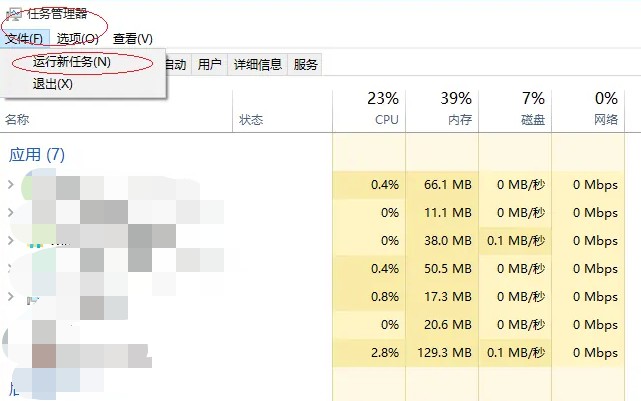
3、 然后,输入explorer.exe并点击确定,重新运行程序,即可解决win11黑屏。
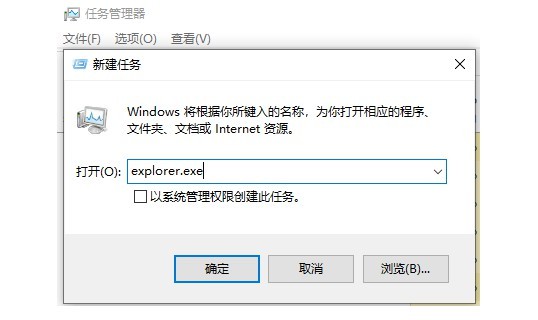
情况二:系统补丁故障
win11系统作为新一代操作系统,部分程序可能会有问题,而升级更新补丁之后,可能会与win11系统原有系统文件等产生冲突,导致系统黑屏。
解决方法:
1、 重启win11系统电脑,在开机时,按住F8键进入选择一个选项页面,点击疑难解答。
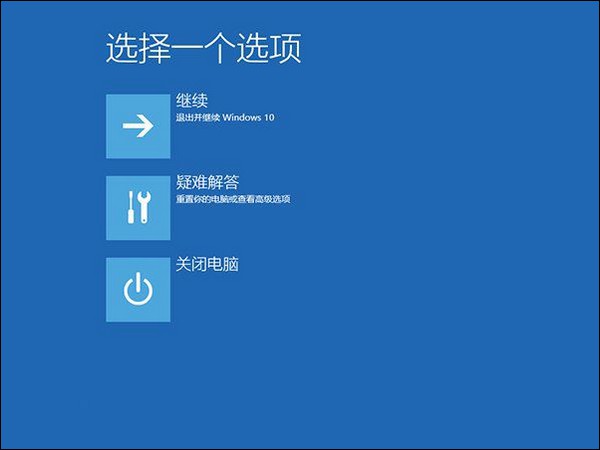
2、 然后,如图所示,点击选择高级选项。
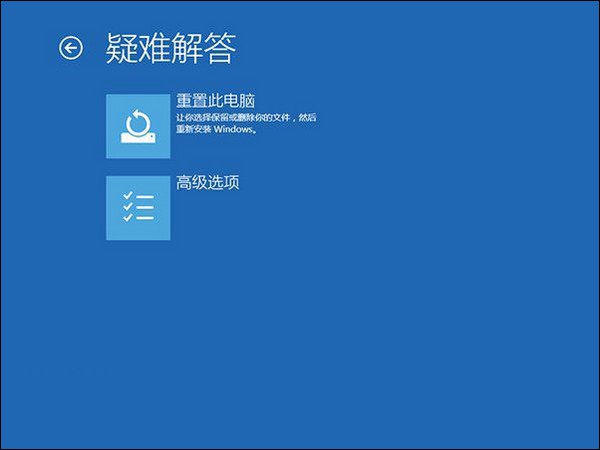
3、 最后,你可以选择启动修复win11系统,或者选择卸载更新补丁。
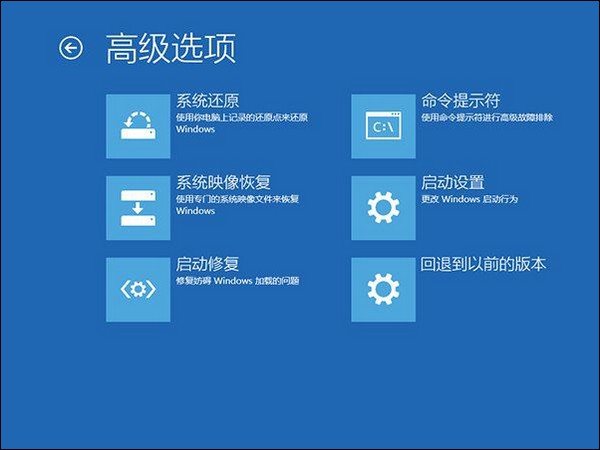
情况三:系统文件损坏
升级更新的过程中,是有可能出现故障,而且无法解决,导致系统文件受损,无法正常显示win11系统,呈现黑屏。
解决方法:
重装系统,推荐下载windows11 22631.2262 64位纯净精简版

- monterey12.1正式版无法检测更新详情0次
- zui13更新计划详细介绍0次
- 优麒麟u盘安装详细教程0次
- 优麒麟和银河麒麟区别详细介绍0次
- monterey屏幕镜像使用教程0次
- monterey关闭sip教程0次
- 优麒麟操作系统详细评测0次
- monterey支持多设备互动吗详情0次
- 优麒麟中文设置教程0次
- monterey和bigsur区别详细介绍0次
周
月











